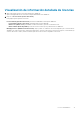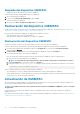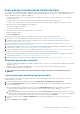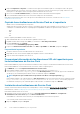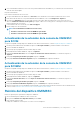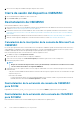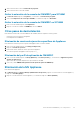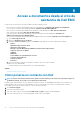Install Guide
Respaldo del dispositivo OMIMSSC
• Asegúrese de que no haya trabajos en ejecución en OMIMSSC.
Realice los siguientes pasos para respaldar un dispositivo OMIMSSC:
1. Inicie la VM del dispositivo OMIMSSC.
2. Proporcione la contraseña del administrador y presione Intro.
Se muestra el dispositivo OMIMSSC.
3. Navegue hasta los Datos respaldados del dispositivo y presione Intro.
Restauración del dispositivo OMIMSSC
Instale la extensión de la consola de la versión 7.2 de OMIMSSC antes de restaurar el dispositivo. Consulte la sección Inicio del portal de
administración de OMIMSSC para descargar los componentes de OMIMSSC.
Restaure los datos del dispositivo OMIMSSC en cualquiera de los siguientes escenarios:
• Antes de actualizar a una versión nueva de OMIMSSC
• Antes de migrar de un dispositivo OMIMSSC a otro dispositivo OMIMSSC
Restauración del dispositivo OMIMSSC
Asegúrese de restaurar los datos antes de realizar cualquier operación en el nuevo dispositivo OMIMSSC.
Realice los siguientes pasos para restaurar los datos antiguos del dispositivo OMIMSSC en un nuevo dispositivo OMIMSSC:
1. Desde el portal de administración de OMIMSSC, haga clic en Configuración y, a continuación, en Restaurar dispositivo.
Aparecerá la página Restaurar.
2. En Dirección IP, proporcione la dirección IP del antiguo dispositivo OMIMSSC y haga clic en Restaurar.
Se restaura la información en el nuevo dispositivo OMIMSSC.
Para ver el estado de restauración, después de que se reinicie el dispositivo OMIMSSC, realice los siguientes pasos:
a. Inicie sesión en el portal de administración de OMIMSSC.
NOTA:
Se recomienda que espere algunos minutos antes de iniciar sesión para que se inicien todos los servicios.
b. Expanda Configuración y, a continuación, haga clic en Registros.
c. Descargue el archivo dlciappliance_main.log y busque el siguiente mensaje para realizar una restauración correctamente:
Successfully restored OMIMSSC Appliance
Realice lo siguiente después de restaurar el antiguo dispositivo OMIMSSC:
• Se recomienda volver a crear los trabajos programados después de restaurar el antiguo dispositivo OMIMSSC.
• Para los perfiles de hipervisor exportados desde una versión anterior de OMIMSSC, asegúrese de editar el perfil a fin de proporcionar la
ruta de archivo ISO y el perfil de credencial de Windows.
Actualización de OMIMSSC
Después de instalar y configurar OMIMSSC, si hay disponible una actualización de Service Pack, puede usar la función Actualización de
Service Pack de OMIMSSC para instalar las actualizaciones más recientes.
NOTA:
La actualización de Service Pack a partir de versiones anteriores de OMIMSSC a OMIMSSC v 7.2 no se encuentra
disponible.
Para actualizar una versión anterior de OMIMSSC, realice un respaldo de los datos de la versión actual y restáurelo en el dispositivo
OMIMSSC versión 7.2.
Para obtener más información sobre el respaldo y la restauración del dispositivo OMIMSSC, consulte las secciones Respaldo del dispositivo
OMIMSSC y Restauración del dispositivo OMIMSSC.
22
Cómo administrar OMIMSSC y sus componentes